Kā izveidot un skenēt Spotify kodu
Miscellanea / / June 22, 2023
Spotify ļauj saviem lietotājiem izveidot atskaņošanas sarakstus, augšupielādēt savas dziesmas, aplādes utt. Taču, kopīgojot šo saturu, varat ne tikai izmantot vietrāžus URL, bet arī izveidot un skenēt Spotify kodu. Atšķirībā no tradicionālajiem QR kodiem, Spotify kodi ir unikāli Spotify, un pēc skenēšanas tie var viegli palīdzēt lietotājiem piekļūt attiecīgajam atskaņošanas sarakstam vai dziesmai. Tālāk ir norādīts, kā izveidot un skenēt Spotify kodus, izmantojot Spotify darbvirsmas un mobilo lietotni.

Pirms Spotify koda izveidošanas jebkuram atskaņošanas sarakstam vai dziesmai pārliecinieties, vai tas nav iestatīts kā privāts. Un, lai gan jūs nevarat izveidot Spotify kodus privātiem atskaņošanas sarakstiem, varat skenēt un atrast privātu atskaņošanas sarakstu, izmantojot attiecīgo Spotify kodu. Turklāt, lai skenētu Spotify kodu, jums būs jāizmanto Spotify mobilā lietotne.
Šajā piezīmē apskatīsim, kā varat izveidot un skenēt Spotify kodu.
Izveidojiet Spotify kodu atskaņošanas sarakstiem vai dziesmām mobilajā ierīcē
Varat ātri iegūt kodu, izmantojot lietotni Spotify. Lai gan sākotnējās darbības, lai izveidotu Spotify kodu, ir vienādas gan Spotify Android, gan iOS lietotnēm, tās nedaudz atšķiras, padarot kodu redzamu. Tāpēc, lai iegūtu lielāku skaidrību, mēs esam sadalījuši Spotify koda izveides darbības Android un iOS ierīcēs. Apskatīsim abus.
Android ierīcē
1. darbība: Atveriet Android lietotni Spotify.
2. darbība: Šeit varat pieskarties savai bibliotēkai, lai atvērtu saglabātos atskaņošanas sarakstus vai dziesmas, vai pieskarties Meklēt, lai meklētu konkrētus atskaņošanas sarakstus vai dziesmas.
3. darbība: Kad jums ir attiecīgais atskaņošanas saraksts vai dziesma, pieskarieties tam. Mēs ejam ar atskaņošanas saraksta opciju.
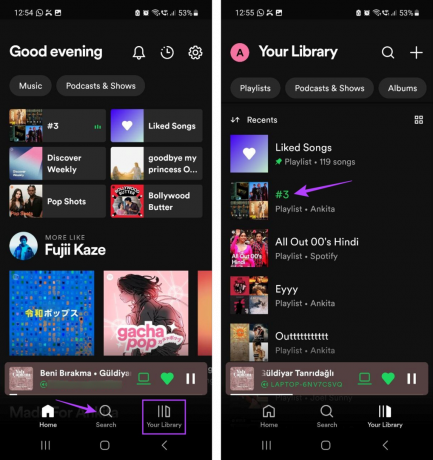
4. darbība: Tagad pieskarieties trīs punktu ikonai.
5. darbība: Ritiniet uz leju un pieskarieties “Rādīt Spotify kodu”.

Tagad vajadzētu būt redzamam Spotify kodam. Varat skenēt šo kodu tieši vai uzņemt koda ekrānuzņēmumu un kopīgot to, kā vien vēlaties.
iPhone tālrunī
1. darbība: Atveriet lietotni Spotify un pieskarieties ikonai Meklēt.
Varat arī izmantot opciju Jūsu bibliotēka, lai atrastu attiecīgo dziesmu vai atskaņošanas sarakstu. Mēs izmantosim atskaņošanas sarakstu.
2. darbība: Pēc tam izmantojiet meklēšanas joslu, lai meklētu atskaņošanas sarakstu, kuram vēlaties iegūt Spotify kodu, un pieskarieties tam meklēšanas rezultātos.
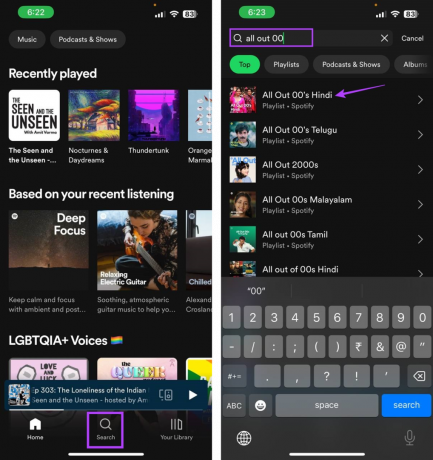
3. darbība: Šeit pieskarieties trīs punktu ikonai.
4. darbība: Spotify kodam jābūt redzamam dziesmas vai atskaņošanas saraksta plakāta apakšā. Pieskarieties Spotify kodam, lai atvērtu saglabāšanas opcijas.
5. darbība: Tagad saglabājiet šo kodu savas ierīces galerijā vai tieši skenējiet to, izmantojot citu ierīci.

Lasīt arī: Kāpēc Spotify aizņem tik daudz vietas
Kā iegūt Spotify kodu darbvirsmā, izmantojot kodu ģeneratoru
Lai gan Spotify mobilajai lietotnei ir vietējie noteikumi Spotify koda iegūšanai, varat izmantot Spotify kodu ģeneratora vietni, lai izveidotu Spotify kodu darbvirsmas lietotnei. Tātad, šeit ir soli pa solim apskatīts, kā izveidot Spotify kodu, izmantojot Spotify tīmekļa lietotni darbvirsmā.
1. darbība: Datorā atveriet Spotify.
2. darbība: Pēc tam noklikšķiniet uz Jūsu bibliotēka.
Padoms: Varat arī izmantot meklēšanas funkciju, lai meklētu kādu konkrētu dziesmu vai atskaņošanas sarakstu. Pēc tam veiciet tālāk norādītās darbības, lai tam izveidotu Spotify kodu.
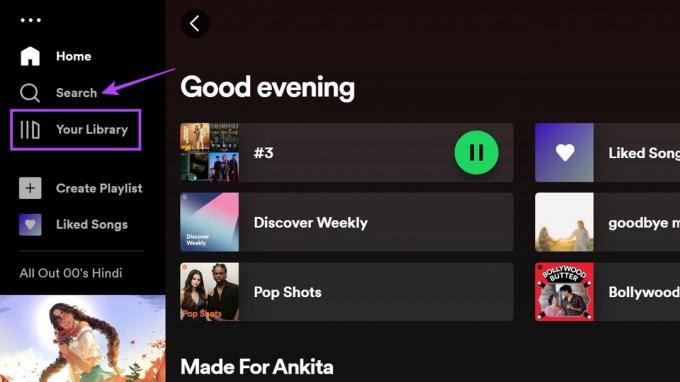
3. darbība: Šeit noklikšķiniet uz atskaņošanas saraksta, kuram vēlaties izveidot kodu. Mēs ejam ar atskaņošanas saraksta opciju.

4. darbība: Noklikšķiniet uz trīs punktu ikonas.

5. darbība: Ritiniet uz leju un dodieties uz Kopīgot.
6. darbība: Šeit noklikšķiniet uz "Kopēt saiti uz atskaņošanas sarakstu".

7. darbība: Atveriet vietni Spotify Codes, izmantojot jebkuru tīmekļa pārlūkprogrammu, un ielīmējiet kodu meklēšanas joslā.
Atveriet vietni Spotify Codes
8. darbība: Tagad noklikšķiniet uz “Saņemt Spotify kodu”.

9. darbība: Ja tiek prasīts, noklikšķiniet uz Turpināt.

10. darbība: Izmantojiet opcijas, lai modificētu kodu atbilstoši savām prasībām. Varat mainīt fona krāsu, izmēru un daudz ko citu.

11. darbība: Kad tas ir izdarīts, noklikšķiniet uz Lejupielādēt.

Tādējādi jūsu atlasītajam atskaņošanas sarakstam vai dziesmām tiks izveidots Spotify kods. Tagad varat kopīgot šo attēlu, izmantojot sociālos tīklus vai jebkuru citu ziņojumapmaiņas lietotni.
Kā skenēt Spotify kodu
Papildus iespējai izveidot Spotify kodu atskaņošanas sarakstiem vai dziesmām, Spotify mobilajai lietotnei ir arī funkcijas, kas ļauj skenēt minēto Spotify kodu, izmantojot ierīces kameru. Turklāt varat arī skenēt Spotify kodu, kas saglabāts jūsu ierīces fotoattēlu galerijā.
Lai to izdarītu, veiciet tālāk norādītās darbības.
1. darbība: Atveriet mobilo lietotni Spotify un izvēlnes opcijās pieskarieties Meklēt.
2. darbība: Šeit pieskarieties kameras ikonai.

3. darbība: Ja tiek prasīts, pieskarieties Skenēt.
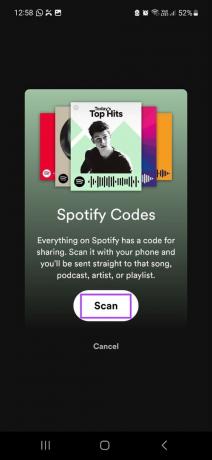
4. darbība: Tagad izmantojiet savas ierīces kameru, lai skenētu Spotify kodu. Pārliecinieties, vai koda attēls ir skaidrs un atrodas skenēšanas lodziņā.
5. darbība: Vai arī, ja kods ir saglabāts kameras rullī, pieskarieties “Atlasīt no fotoattēliem”.
Piezīme: ja tiek prasīts, piešķiriet Spotify atļauju piekļūt jūsu fotoattēlu galerijai.
6. darbība: Šeit pieskarieties attiecīgajam attēlam.
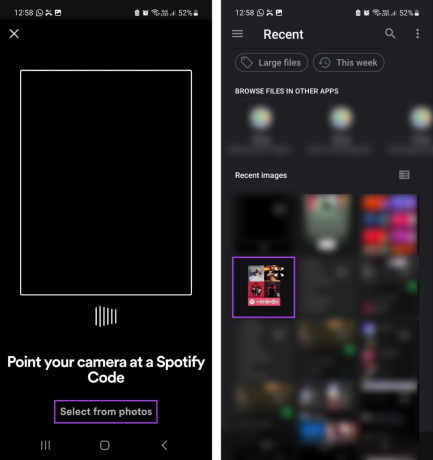
Kad Spotify noskenē kodu no attēla, tas automātiski atvērs saistīto dziesmu vai atskaņošanas sarakstu jūsu ierīcē.
Bieži uzdotie jautājumi par Spotify kodu skenēšanu
Tā kā Spotify izmanto jūsu ierīces aizmugurējo kameru, lai skenētu Spotify kodu, kļūst grūti to atkārtot, izmantojot darbvirsmu. Tas ir viens no iemesliem, kāpēc Spotify kodu skenēšanas funkcija ir pieejama tikai Spotify mobilajā lietotnē. Ja rodas problēmas, izmantojot šo funkciju savā mobilajā ierīcē, varat arī izvēlēties saderīgu planšetdatoru un izmantot tā kameru, lai skenētu Spotify kodu.
Lai gan tie nav tieši Spotify kodi, varat izmantot noteiktas trešo pušu vietnes, piemēram QR koda ģenerators un QR tīģeris lai izveidotu koplietojamus QR kodus attiecīgajam Spotify atskaņošanas sarakstam vai dziesmai. Tomēr esiet piesardzīgs, izmantojot trešo pušu vietnes, un, ja iespējams, mēģiniet izmantot Spotify Codes vietni, lai izveidotu savus Spotify kodus.
Izmantojiet Spotify kodus
Mēs ceram, ka šis raksts palīdzēja jums labāk izprast, kā izveidot un skenēt Spotify kodu jebkurā ierīcē. Un, lai gan Spotify kodi palīdz palielināt kopīgotā atskaņošanas saraksta vai dziesmas publisko ekspozīciju, dažkārt jūs alkstat privātuma. Kad tas notiek, ieslēdziet Spotify privātuma iestatījumi un izbaudiet privātu dīkstāvi.
Pēdējo reizi atjaunināts 2023. gada 20. jūnijā
Iepriekš minētajā rakstā var būt ietvertas saistītās saites, kas palīdz atbalstīt Guiding Tech. Tomēr tas neietekmē mūsu redakcionālo integritāti. Saturs paliek objektīvs un autentisks.



